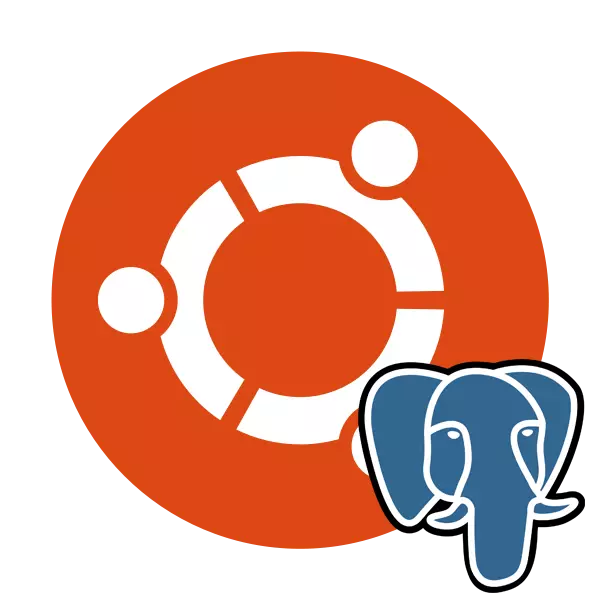
Postgresql विंडोज आणि लिनक्ससह विविध प्लॅटफॉर्मसाठी अंमलबजावणी केलेल्या विविध डेटाबेसचे विनामूल्य नियंत्रण प्रणाली आहे. साधन मोठ्या संख्येने डेटा प्रकारांचे समर्थन करते, त्यात अंगभूत स्क्रिप्टिंग भाषा आहे आणि क्लासिक प्रोग्रामिंग भाषेच्या वापरास समर्थन देते. उबुंटू पोस्टग्रिस्क अधिकृत किंवा वापरकर्ता स्टोरेज सुविधा वापरून टर्मिनलद्वारे स्थापित केले आहे आणि त्या प्रारंभिक कार्यानंतर, चाचणी आणि सारण्या तयार केल्या जातात.
उबंटू मध्ये postgresql स्थापित करा
डेटाबेस मोठ्या प्रमाणात क्षेत्रांमध्ये वापरली जातात, परंतु आरामदाय व्यवस्थापन नियंत्रण प्रणाली प्रदान करते. बरेच वापरकर्ते पोस्टग्रेस्क्लिकेशनवर थांबतात, ते त्यांच्या ओएसमध्ये स्थापित करतात आणि सारण्यांसह कार्य करण्यास प्रारंभ करतात. पुढे, आम्ही संपूर्ण प्रतिष्ठापन प्रक्रियेचे वर्णन करण्यासाठी चरणबद्ध करू इच्छितो, प्रथम प्रक्षेपण आणि उल्लेख केलेला साधन सेट करणे.चरण 1: POSTGRSQL स्थापित करा
नक्कीच, आपण ubuntu मधील सर्व आवश्यक फायली आणि ग्रंथालयांच्या व्यतिरिक्त पोस्टग्रेस्क्लिकेशनचे सामान्य कार्य सुनिश्चित करण्यासाठी प्रारंभ करावा. हे कन्सोल आणि सानुकूल किंवा अधिकृत रेपॉजिटरीज वापरून केले जाते.
- कोणत्याही सोयीस्कर "टर्मिनल" लाँच करा, उदाहरणार्थ, Ctrl + Alt + T की संयोजना च्या मेन्यू किंवा चिमूटभर.
- प्रथम, आम्ही वापरकर्ता स्टोरेज सुविधा लक्षात ठेवतो कारण सामान्यतः प्रामुख्याने नवीनतम आवृत्त्या अनलोड करतात. Http://app.postgresql.org/pub/postosql.org/pub/repos/apt/ lsb_release -cs` pgdg मुख्य ">> >> /etc/apt/sourcs.list.d/ Pgdg.list ', आणि नंतर एंटर वर क्लिक करा.
- आपल्या खात्यातून संकेतशब्द प्रविष्ट करा.
- त्यानंतर, wget -q https://www.postgresql.org/www.postgresql.org/media/qeys/acccc4cf8.asc -o - | Sudo apt-की जोडा - पॅकेजेस जोडण्यासाठी.
- हे मानक sudo apt-get gooded आदेशद्वारे केवळ सिस्टम लायब्ररी अद्ययावत करणे राहते.
- अधिकृत रेपॉजिटरीमधून नवीनतम उपलब्ध पोस्टग्रेस्की आवृत्ती प्राप्त करण्यात आपल्याला स्वारस्य असल्यास, आपल्याला sudo apt-get install postgresql aggl-gresclage प्रतिष्ठापीत करणे आवश्यक आहे आणि फाइल्सच्या जोडणीची पुष्टी करा.
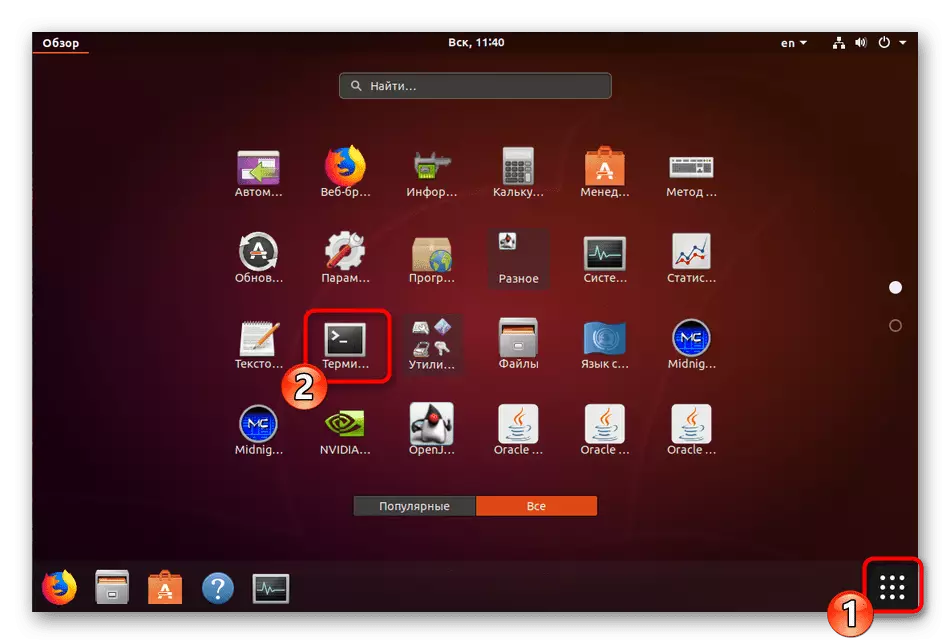
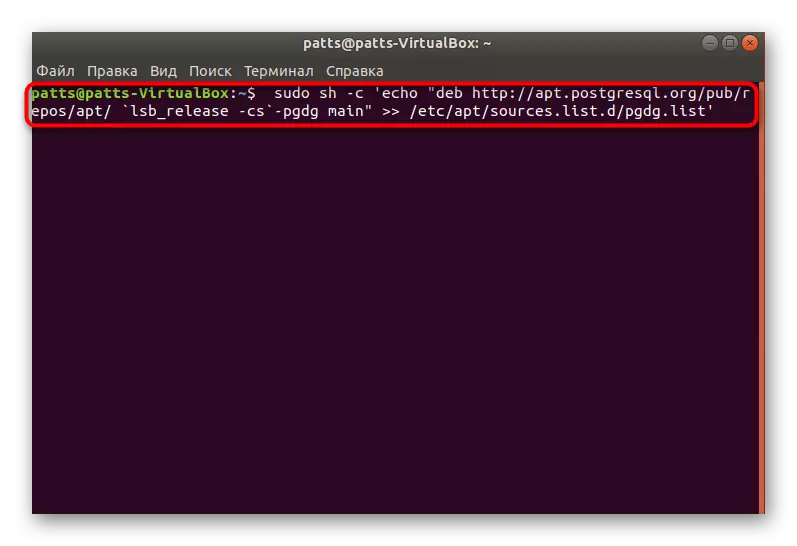
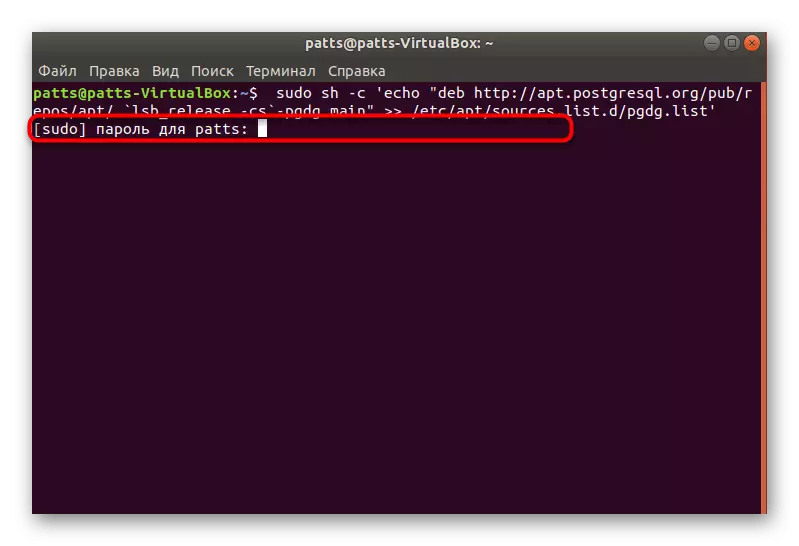
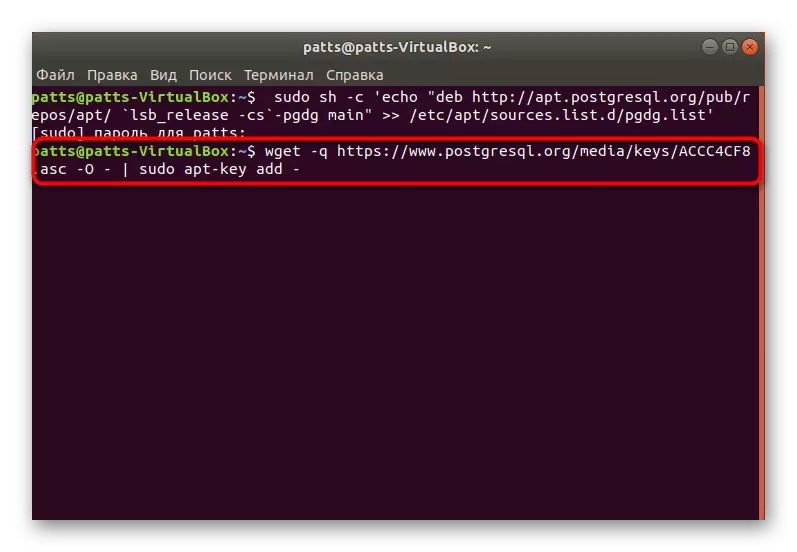
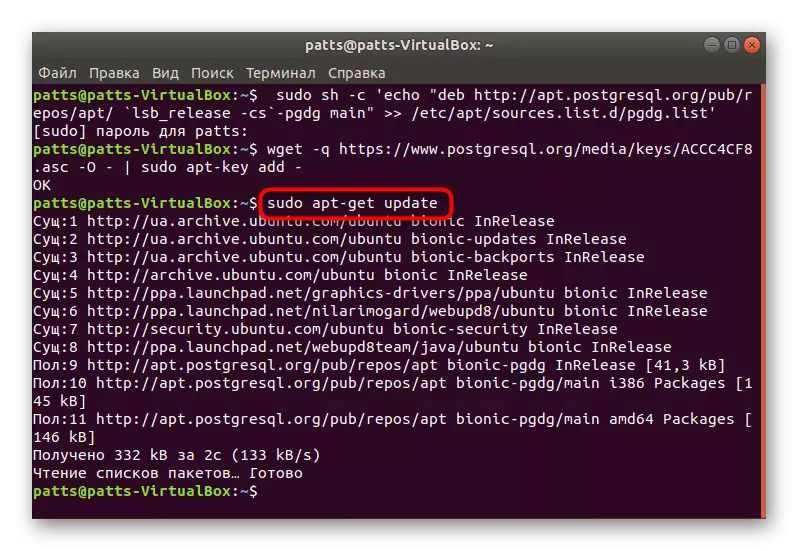
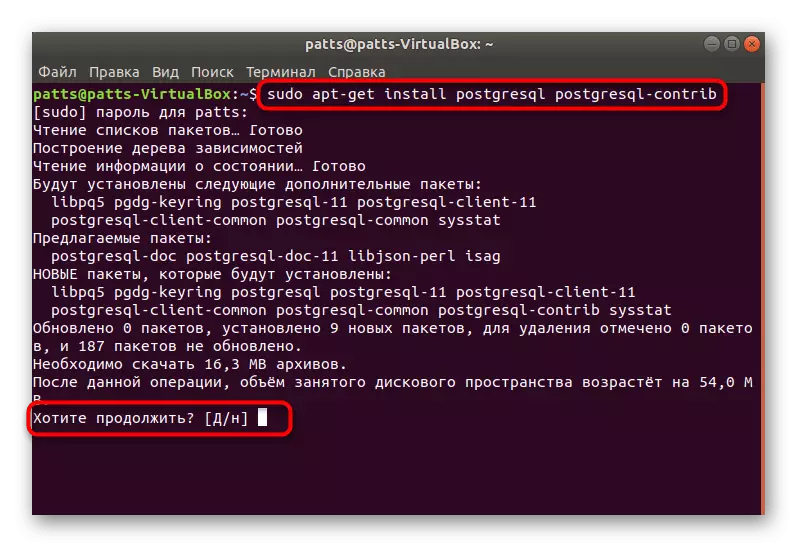
यशस्वी स्थापना पूर्ण झाल्यानंतर, आपण सिस्टमचे ऑपरेशन आणि प्रारंभिक कॉन्फिगरेशन तपासण्यासाठी, मानक खात्याच्या प्रक्षेपणावर स्विच करू शकता.
चरण 2: प्रथम postgresql चालवा
स्थापित डीबीएमएसचे व्यवस्थापन देखील योग्य कमांडद्वारे "टर्मिनल" माध्यमातून होते. डीफॉल्ट वापरकर्त्यास अपील हे असे दिसते:
- Sudo su - postgres कमांड प्रविष्ट करा आणि एंटर वर क्लिक करा. अशी कारवाई आपल्याला डीफॉल्ट खात्याद्वारे तयार केलेली डीफॉल्ट खाते व्यवस्थापित करण्यास परवानगी देईल, जी सध्या मुख्य म्हणून कार्य करते.
- वापरलेल्या प्रोफाइलच्या प्रकारात नियंत्रण कन्सोलमध्ये इनपुट PSQL द्वारे केले जाते. सक्रियता मदत आपल्याला पर्यावरण हाताळण्यास मदत करेल - ते सर्व उपलब्ध कमांड आणि वितर्क दर्शवेल.
- वर्तमान सत्र बद्दल माहिती पहाणे \ conninfo द्वारे केले जाते.
- टीम \ क्यू पर्यावरणातून बाहेर पडण्यास मदत करेल.
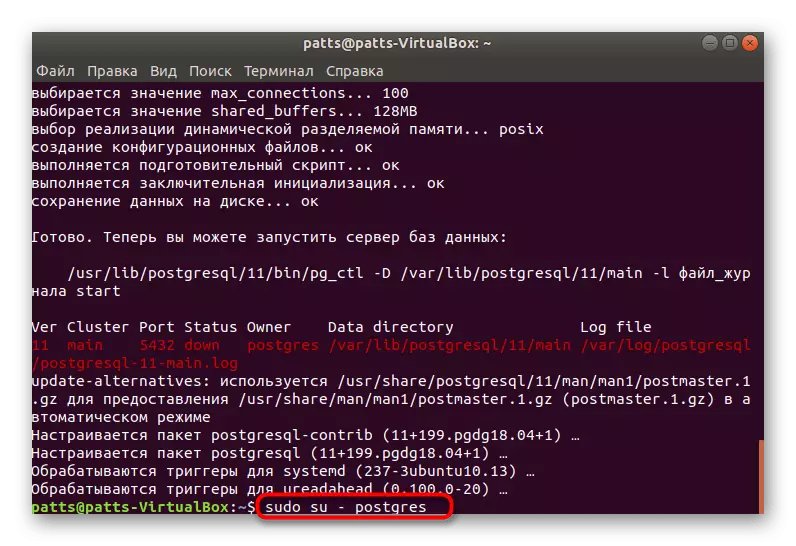
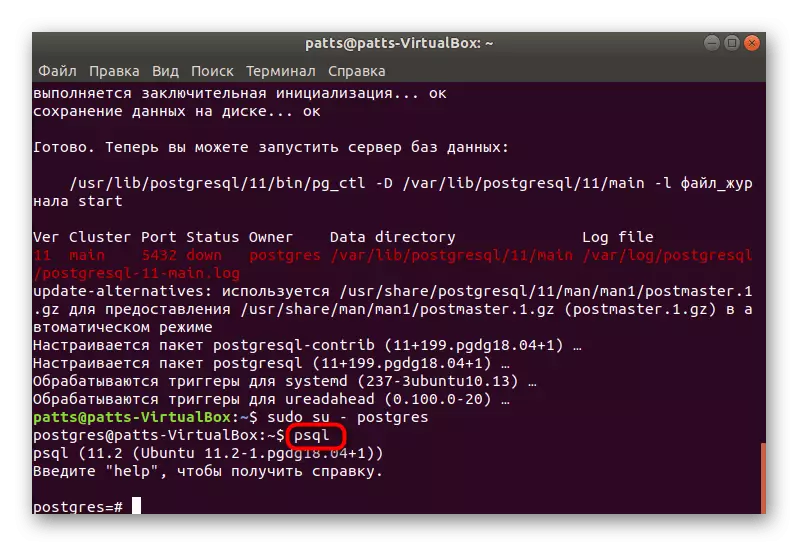
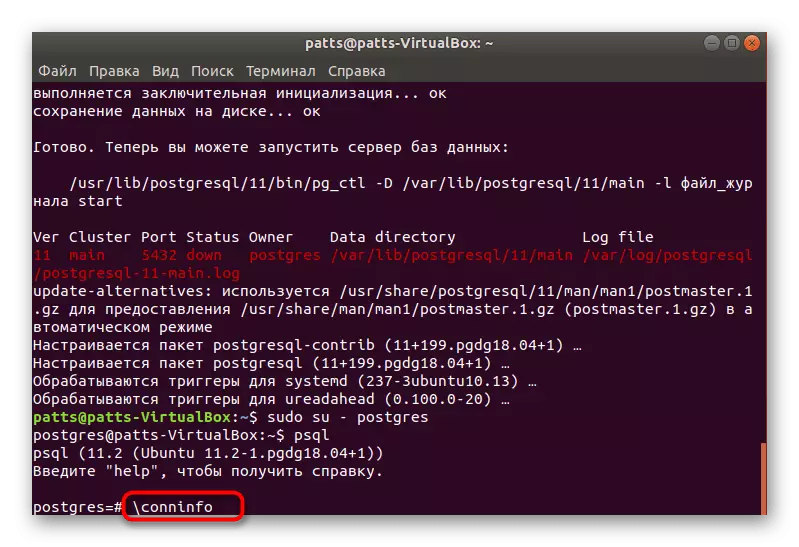
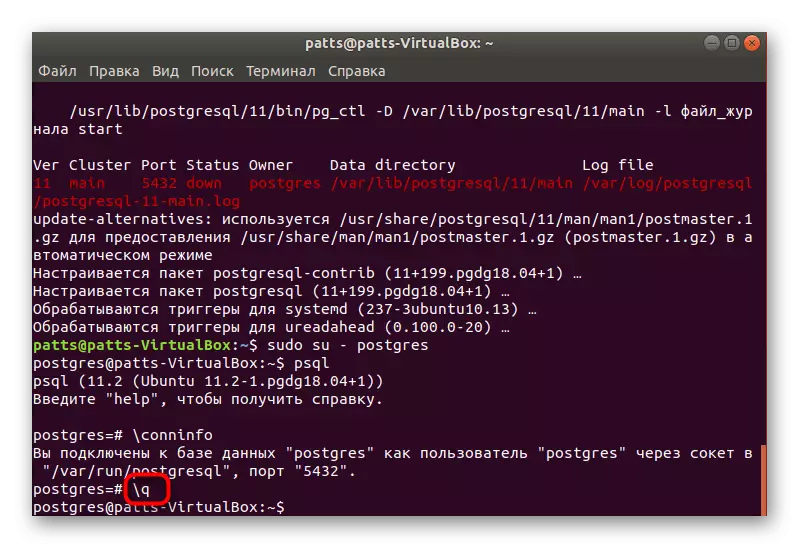
आता आपल्याला खात्यात लॉग इन कसे करावे आणि नियंत्रण कन्सोलवर जा, म्हणून नवीन वापरकर्ता आणि त्याच्या डेटाबेस तयार करण्याची वेळ आली आहे.
चरण 3: एक वापरकर्ता आणि डेटाबेस तयार करणे
उपलब्ध मानक खात्यासह कार्य करणे नेहमीच सोयीस्कर नसते आणि ते नेहमीच आवश्यक नसते. म्हणूनच आम्ही नवीन प्रोफाइल तयार करण्याच्या आणि त्यास एक वेगळे डेटाबेस बांधण्याचा विचार करण्याचा प्रस्ताव देतो.
- Postgres प्रोफाइल अंतर्गत कन्सोलमध्ये असणे (sudo su-postgres आदेश), तयार करणे - interneractive लिहा आणि नंतर योग्य स्ट्रिंगमध्ये स्क्रीनिंग वर्ण निर्दिष्ट करा.
- पुढे, आपण सर्व सिस्टम संसाधनांमध्ये प्रवेश करण्यासाठी सुपरयुझरच्या शासनासह वापरकर्त्यास प्रदान करू इच्छित आहात हे ठरवा. फक्त योग्य पर्याय निवडा आणि पुढे जा.
- डेटाबेस नावाचे नाव समान नाव म्हणून ओळखले जाते, म्हणून तयार केलेले lumpic कमांड वापरण्यासारखे आहे, जिथे लंपिक्स वापरकर्तानाव आहे.
- विशिष्ट डेटाबेससह कार्य करण्यास संक्रमण PSQL -D lumpic द्वारे होते, जेथे ulmics डेटाबेसचे नाव आहे.
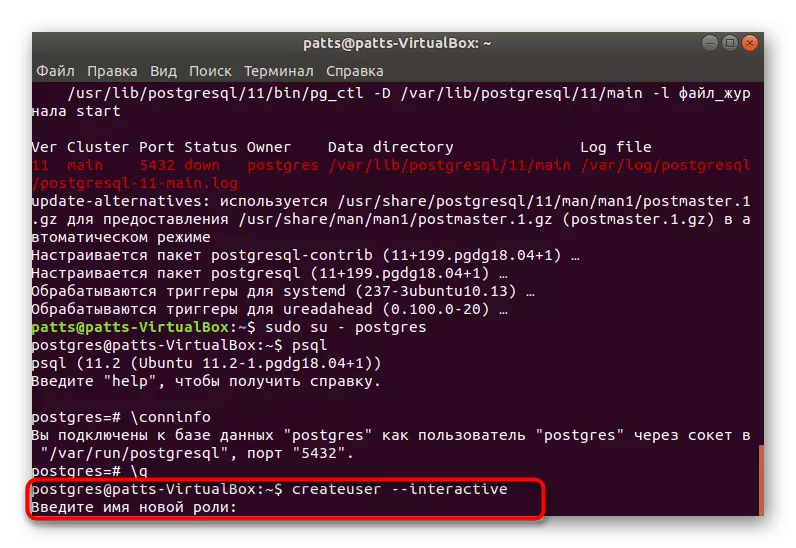
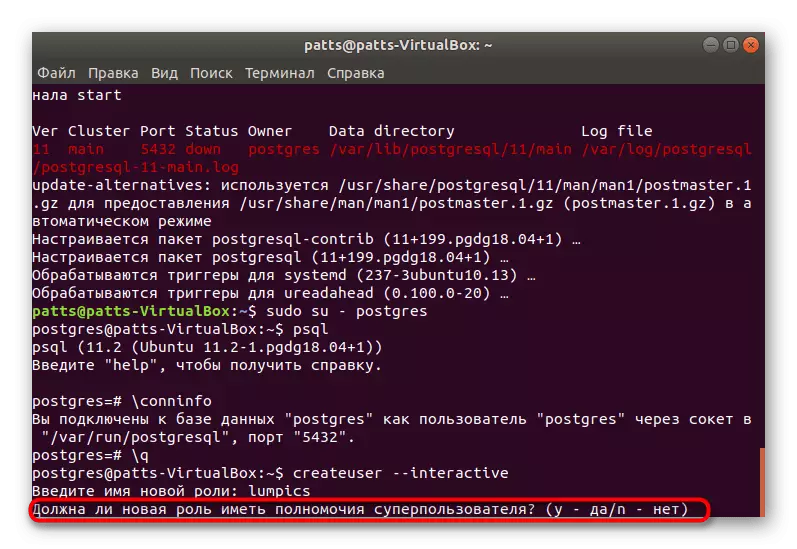
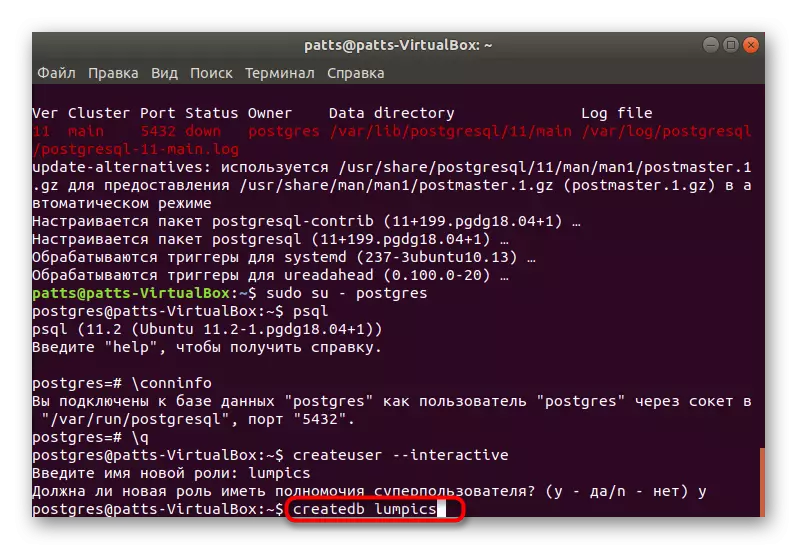
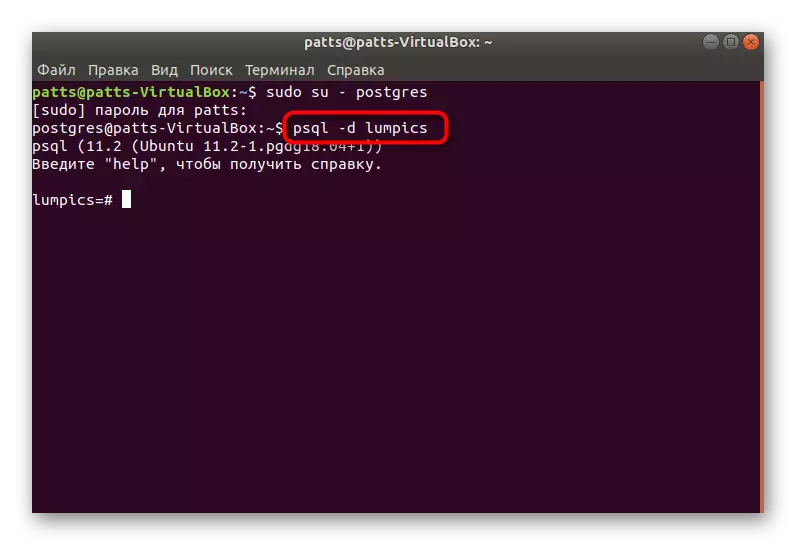
चरण 4: एक टेबल तयार करणे आणि पंक्ती सह कार्य करणे
नामित बेसमध्ये आपले पहिले टेबल तयार करण्याची वेळ आली आहे. ही प्रक्रिया कन्सोलद्वारे देखील केली जाते, तथापि, मुख्य आदेशांशी निगडित करणे सोपे होईल कारण आपल्याला केवळ खालील गोष्टींची आवश्यकता आहे:
- डेटाबेसकडे जाण्याआधी, असा कोड प्रविष्ट करा:
टेबल चाचणी तयार करा (
सीरियल प्राथमिक की सुसज्ज करा,
मोडचारा (50) शून्य नाही,
रंग वर्चर (25) शून्य नाही,
स्थान वर्च (25) चेक ('उत्तर', 'दक्षिण', 'पश्चिम', 'पूर्व', 'पूर्व,', 'उत्तरपूर्व', 'दक्षिणपश्चिम', 'नॉर्थवेस्ट')),
Install_date तारीख.
);
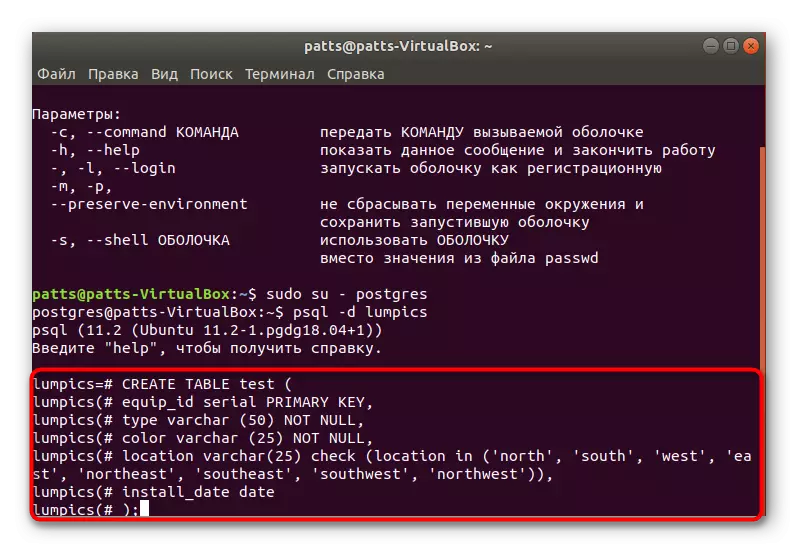
प्रथम, चाचणी सारणीचे नाव निर्दिष्ट केले आहे (आपण इतर नाव निवडू शकता). खालील स्तंभ वर्णन. आम्ही केवळ रूपरचार आणि रंगाचे स्वरूपाचे नाव म्हणून निवडले आहे, आपल्याकडे इतर कोणत्याही संकेतशब्द देखील असेल, परंतु केवळ लॅटिन वर्णांच्या वापरासह. ब्रॅकेट्स मधील संख्या स्तंभाच्या आकारासाठी जबाबदार असतात, जे तेथे असलेल्या डेटाशी थेट संबंधित आहेत.
- प्रवेश केल्यानंतर, हे केवळ \ d वापरुन स्क्रीनवर टेबल प्रदर्शित करणे आहे.
- आपल्याला एक सोपा प्रकल्प दिसतो ज्यामध्ये अद्याप कोणतीही माहिती नाही.
- Insert Cest आदेश (प्रकार, रंग, स्थान, install_date) व्हॅल्यूज ('स्लाईड', 'ब्लू', 'नाऊ', 'दक्षिण', '2018-02-24' द्वारे समाविष्ट आहे) नवीन डेटा जोडला आहे; प्रथम सारणीचे नाव सूचित करा, आमच्या बाबतीत ही चाचणी आहे, नंतर सर्व स्तंभ सूचीबद्ध आहेत आणि मूल्ये ब्रॅकेट्समध्ये निर्दिष्ट केल्या आहेत.
- नंतर आपण दुसरी ओळ जोडू शकता, उदाहरणार्थ, चाचणी (प्रकार, रंग, स्थान, install_date) मूल्यांमध्ये घाला ('स्विंग', 'यलो', 'यलो', 'नॉर्थवेस्ट', '2018-02-24');
- परीक्षेचा अंदाज घेण्यासाठी निवड * निवडा * निवडा. जसे आपण पाहू शकता, सर्वकाही योग्यरित्या सेट केले आहे आणि डेटा योग्यरित्या तयार केला जातो.
- आपल्याला कोणतेही मूल्य हटविणे आवश्यक असल्यास, कोट्समध्ये इच्छित फील्ड निर्दिष्ट करून चाचणी = 'स्लाइड' कमांडद्वारे हटवा.
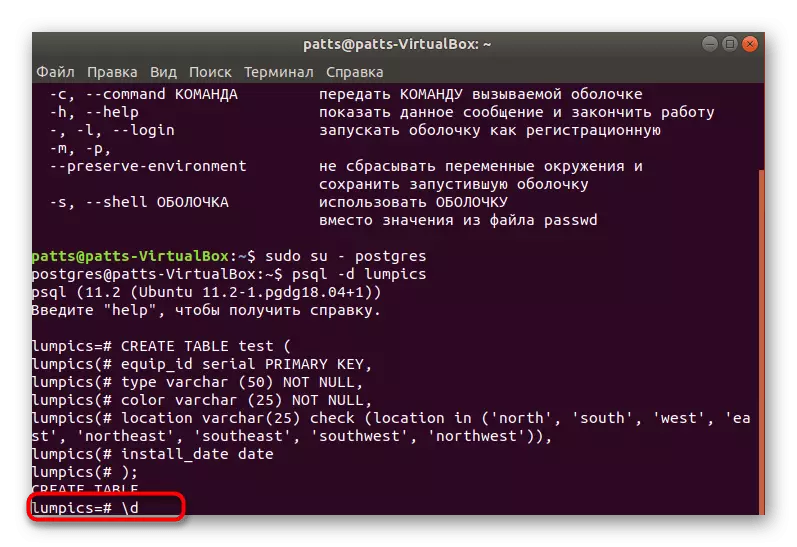
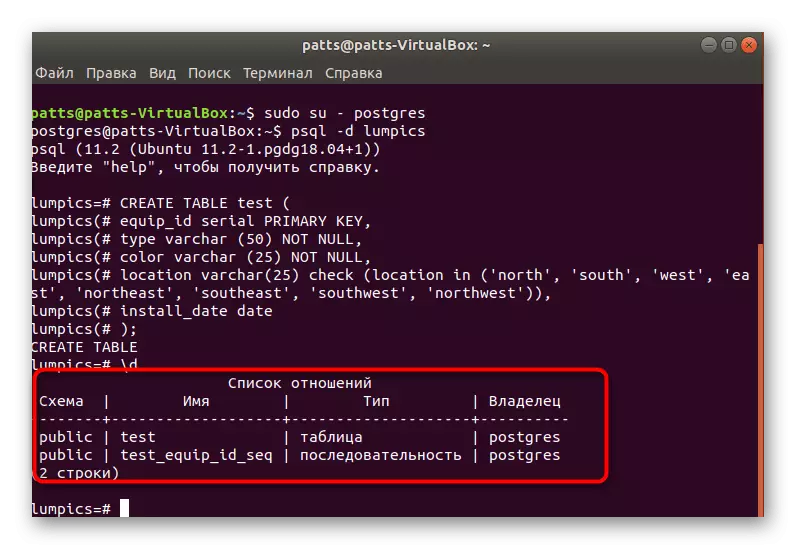
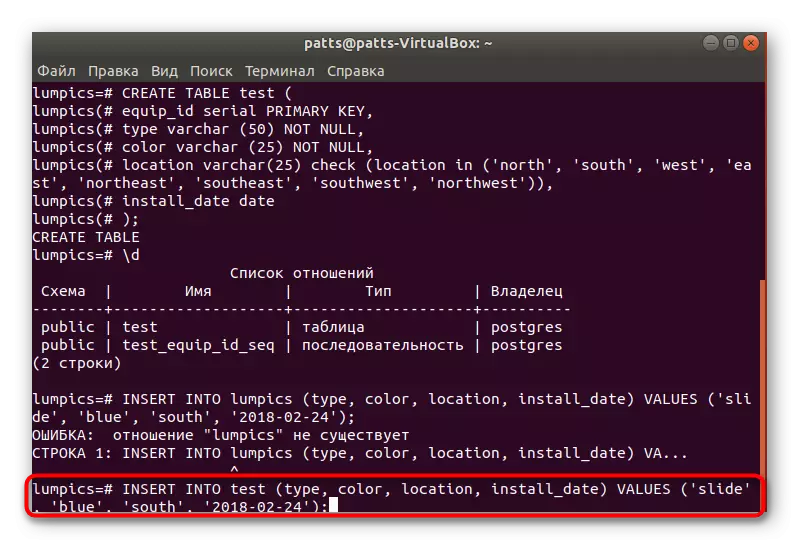
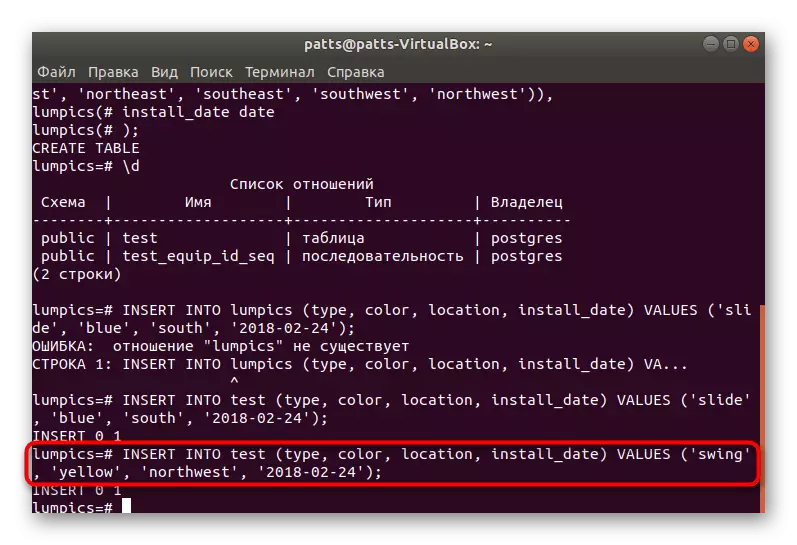
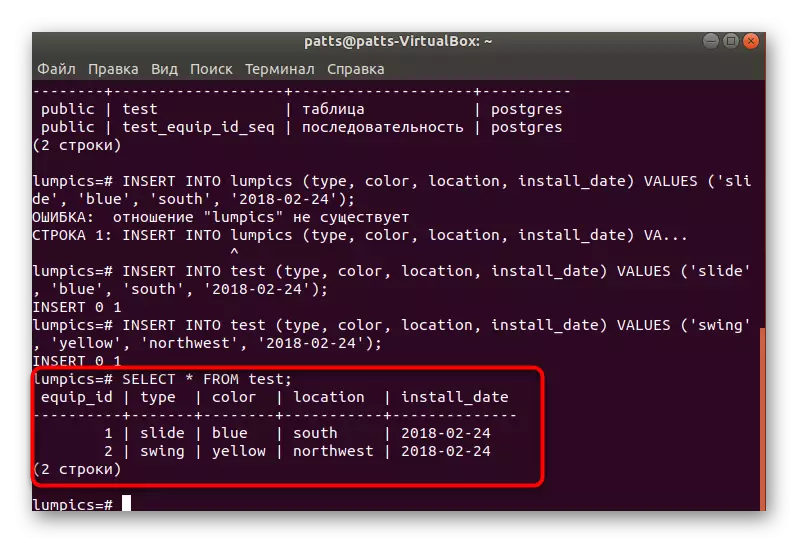
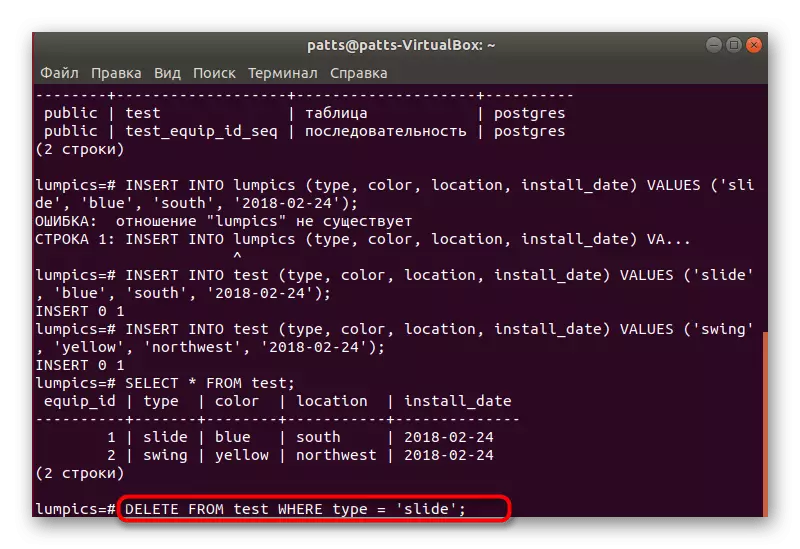
चरण 5: phppgadmin स्थापित करा
नेहमी डेटाबेसचे नियंत्रण कन्सोलद्वारे सहजपणे केले जाते, म्हणून ते श्रेणीबद्ध करणे चांगले आहे, विशेष pppgadmin ग्राफिकल इंटरफेस सेट करणे चांगले आहे.
- प्रथम "टर्मिनल" च्या आधी, अॅडो एपीटी-गेट अपडेटद्वारे लायब्ररींसाठी नवीनतम अद्यतने डाउनलोड करा.
- Apached sudo apt- apuch2 वेब सर्व्हर स्थापित करा.
- स्थापित केल्यानंतर, sudo apache2ctl कॉन्फिगर वापरून सिंटॅक्सच्या कार्यप्रदर्शन आणि शुद्धतेसह त्याची चाचणी घ्या. जर काहीतरी चूक झाली तर, अधिकृत अपाचे वेबसाइटवरील वर्णनात त्रुटी शोधा.
- Sudo Systemctl मध्ये प्रवेश करून सर्व्हर चालवा.
- आता सर्व्हरचे योग्य ऑपरेशन प्रदान केले आहे, आपण त्यांना sudo apt द्वारे phppgadmin प्रतिष्ठापीत करून अधिकृत स्टोरेज पासून डाउनलोड करून phppgadmin लायब्ररी जोडू शकता.
- पुढे, आपण कॉन्फिगरेशन फाइल किंचित बदलली पाहिजे. Gedit /etc/apach2/conf-available/phpgadmin.conf निर्देशीत करून मानक नोटपॅडद्वारे ते उघडा. जर कागदजत्र केवळ वाचला असेल तर आपल्याला gedit च्या समोर sudo निर्दिष्ट करणे आवश्यक आहे.
- "स्थानिक" लाइन लाइनच्या समोर, # टिप्पणीमध्ये पुन्हा ठेवण्यासाठी # ठेवा, आणि नंतर सर्व काही प्रविष्ट करा. आता सर्व नेटवर्क डिव्हाइसेससाठी आणि केवळ स्थानिक पीसीसाठी नव्हे तर पत्त्यावर प्रवेश केला जाईल.
- SUDO सेवा Apache2 रीस्टार्ट वेब सर्व्हर रीस्टार्ट करा आणि postgresql सह सुरक्षितपणे कार्य करू शकता.
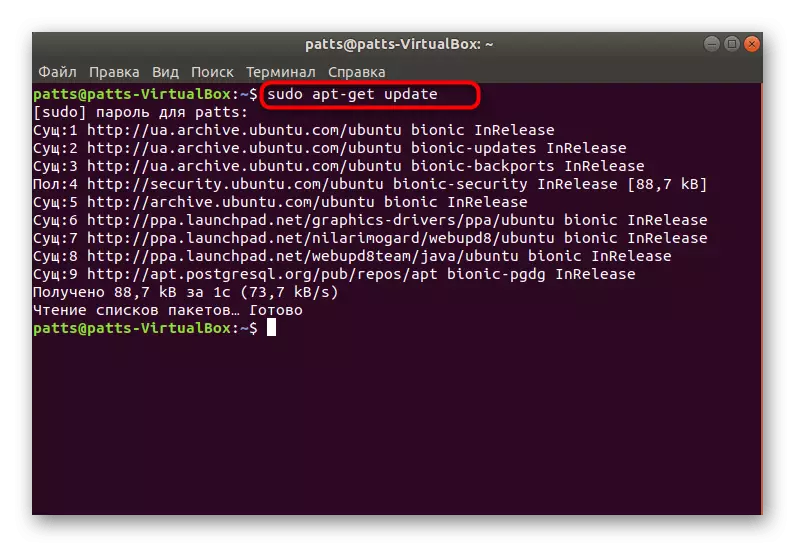
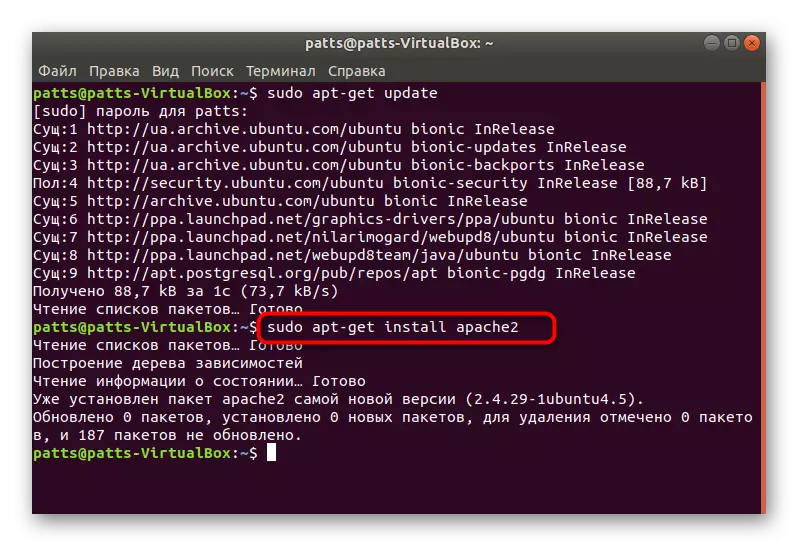
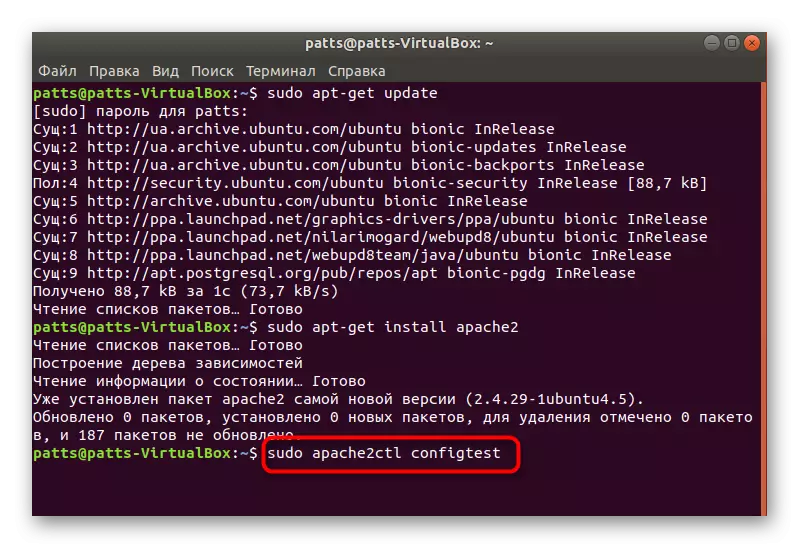
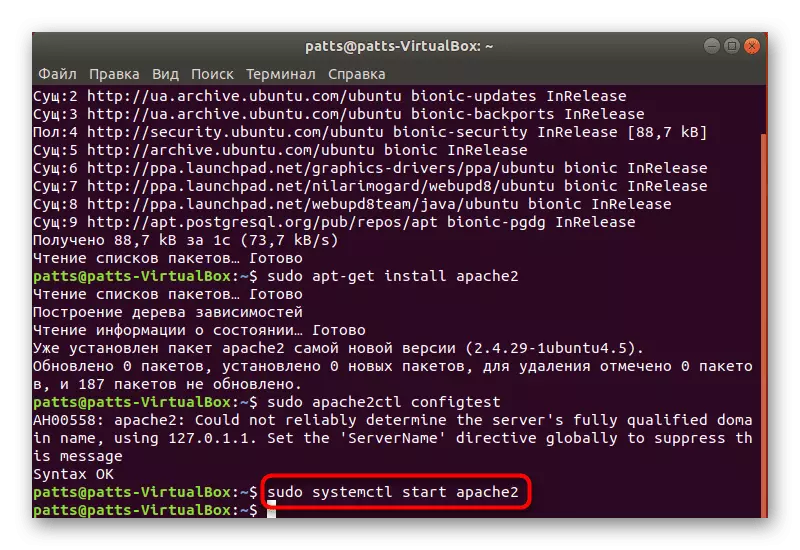
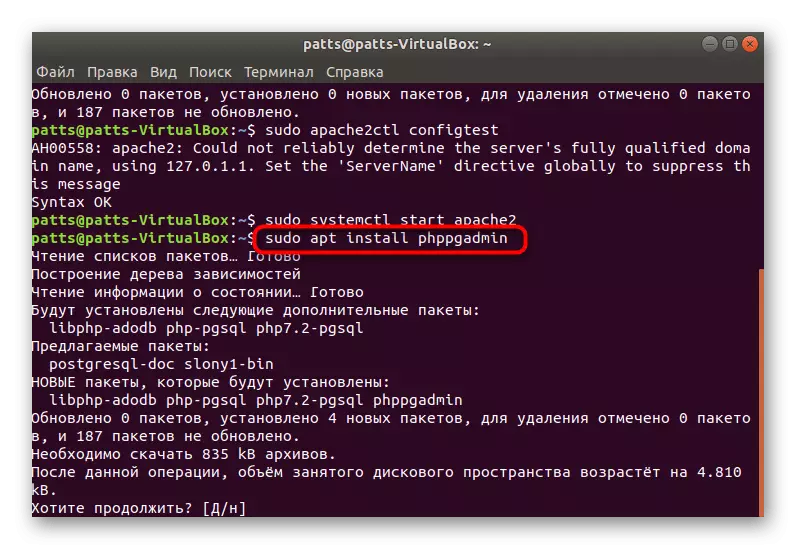
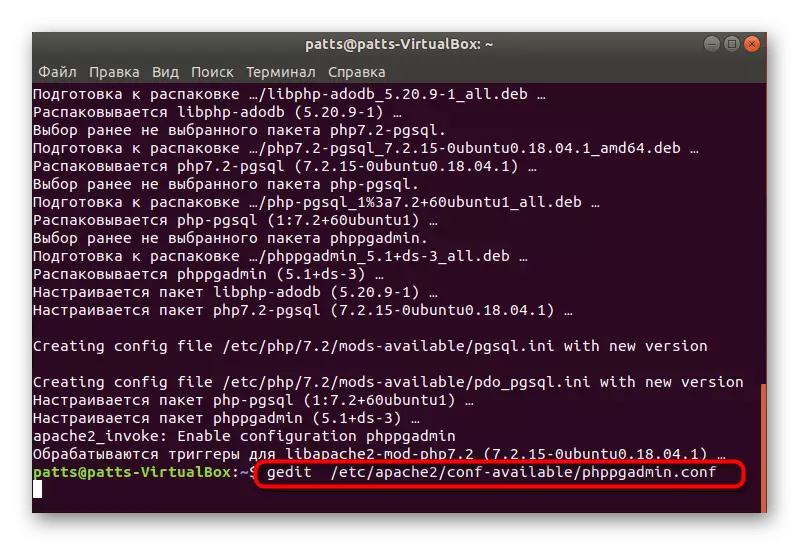
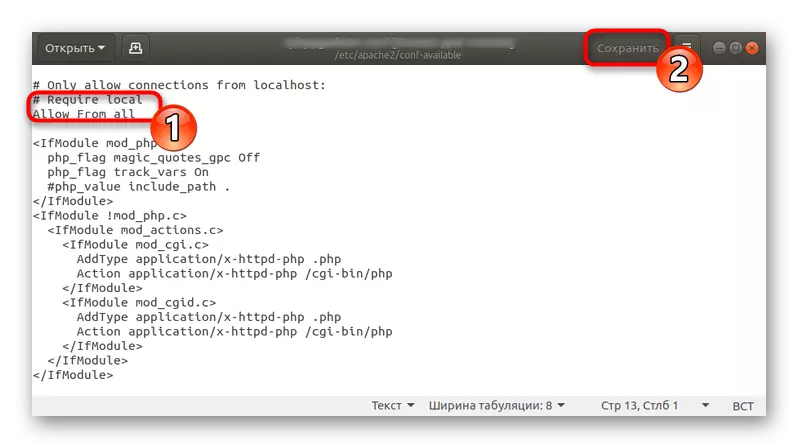
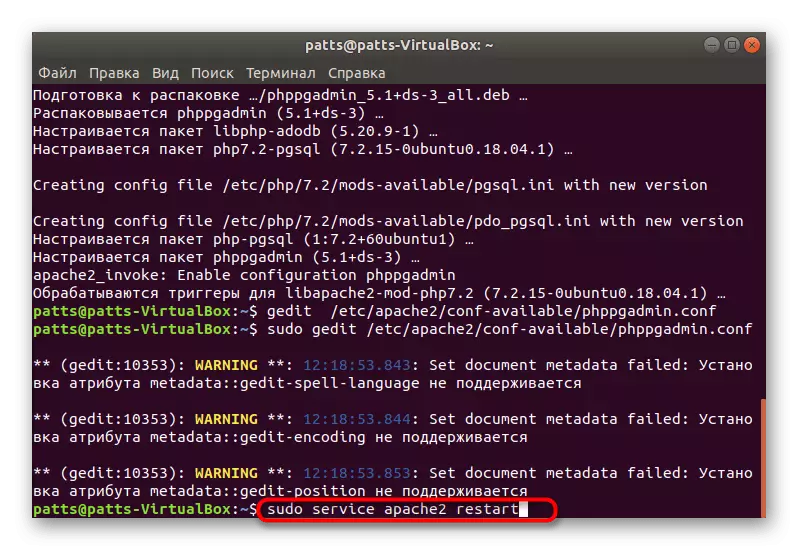
या लेखात, आम्ही केवळ postgresql नाही, परंतु apache वेब सर्व्हर प्रतिष्ठापीत देखील संयोजन वापरले. आपल्या साइट्स आणि इतर प्रकल्पांचे संपूर्ण कार्य सुनिश्चित करण्यात आपल्याला स्वारस्य असल्यास, आम्ही आपल्याला खालील दुव्यावर दुसरा लेख वाचून इतर घटक जोडण्याच्या प्रक्रियेत परिचित होण्यासाठी सल्ला देतो.
हे देखील पहा: उबंटूमध्ये दिवा कार्यक्रम सेट करणे
